Thông tin liên hệ
- 036.686.3943
- admin@nguoicodonvn2008.info

Bảng theo dõi ngày sinh nhật trong Excel sẽ giúp phòng nhân sự của các công ty, hoặc cán bộ lớp dễ dàng trong việc quản lý thông tin ngày sinh nhật của người khác, từ đó lên kế hoạch tổ chức sinh nhật hoặc gửi lời chúc mừng tới họ. Việc dùng bảng thống kê Excel sẽ giúp chúng ta nhận ngay được thông báo sinh nhật nhanh hơn, dựa vào thiết lập nhắc thông báo mà bạn thực hiện. Bài viết dưới đây sẽ hướng dẫn bạn đọc cách theo dõi, tạo thông báo sinh nhật trong Excel.
Bước 1:
Chúng ta nhập tên cùng ngày sinh nhật của mọi người vào trong bảng dữ liệu Excel. Phần ngày sinh nhật bạn để định dạng ngày. Nếu chưa biết định dạng ngày bạn theo dõi bài viết dưới đây.
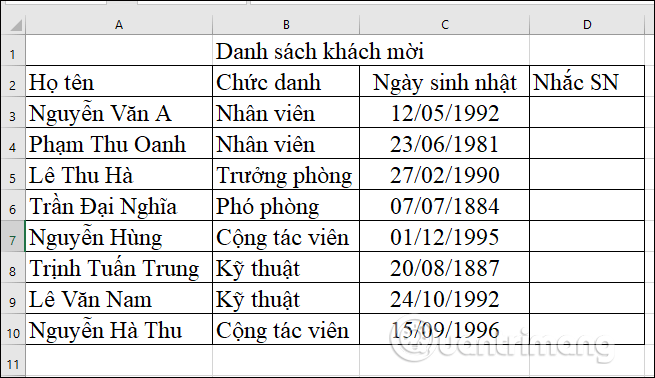
Bước 2:
Tại ô nhắc ngày sinh nhật, chúng ta sẽ tiến hành nhập công thức để tính số ngày sinh nhật sắp tới của nhân viên.
Bạn nhập công thức dưới đây:
=IF((DATE(YEAR(TODAY()),MONTH(C3),DAY(C3))-TODAY())>0,DATE(YEAR(TODAY()),MONTH(C3),DAY(C3))-TODAY(),365+(DATE(YEAR(TODAY()),MONTH(C3),DAY(C3))-TODAY()))
Chúng ta sẽ tiến hành kết hợp các hàm trong Excel, bao gồm hàm IF trong Excel để trả về giá trị thỏa mãn điều kiện, hàm DATE để trả về giá trị ngày, hàm TODAY để dùng ngày hiện tại, hàm YEAR để lấy năm, hàm MONTH dùng để lấy tháng và hàm DAY dùng để lấy ngày.
Chúng ta nhập công thức vào ô tính số ngày tới sinh nhật rồi nhấn Enter.
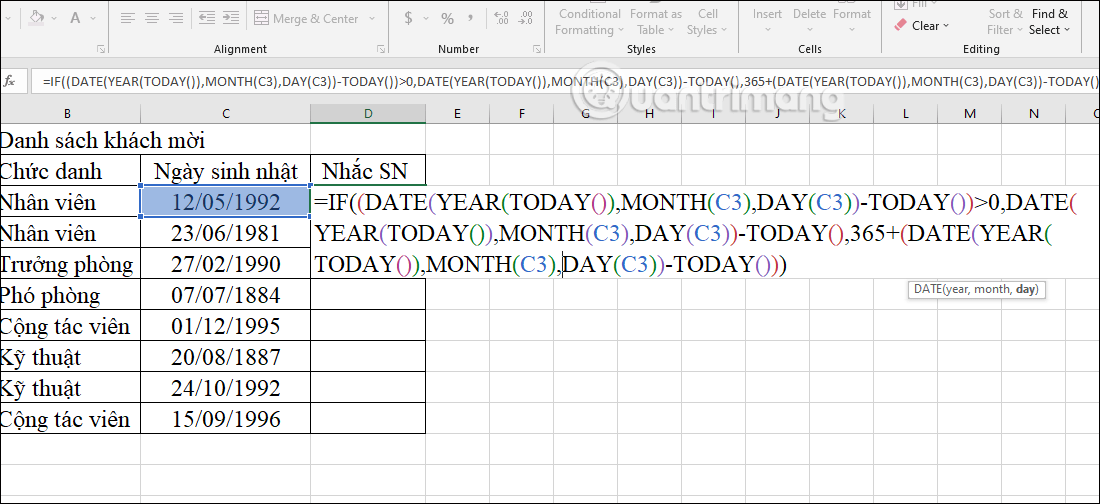
Bước 3:
Ngay sau đó bạn sẽ thấy số ngày sinh nhật sắp tới của nhân viên đó.
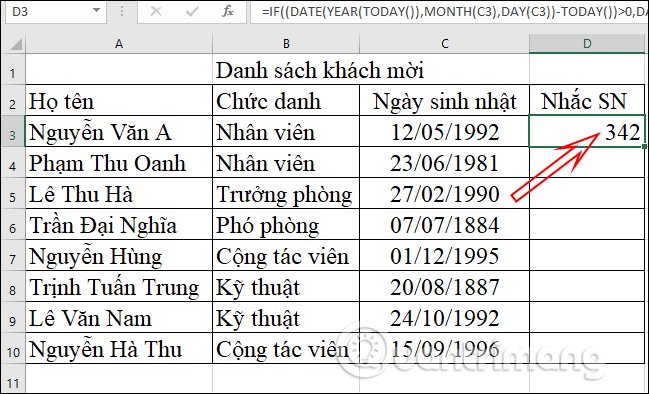
Chúng ta chỉ cần fill kết quả ở ô đầu tiên xuống ô bên dưới để hiển thị kết quả còn lại là được.
Lưu ý nếu trong ô kết quả hiện báo lỗi #VALUE Excel thì bạn cần kiểm tra lại định dạng ngày tháng trong phần sinh nhật của nhân viên. Bạn tham khảo bài viết dưới đây để sửa lỗi #VALUE ngày tháng trong Excel dưới đây.
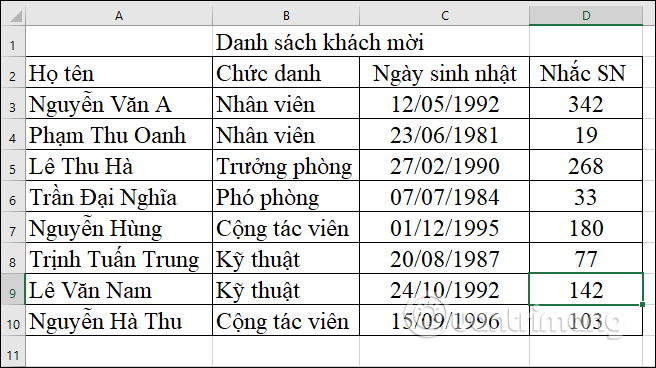
Bước 4:
Tiếp đến chúng ta sẽ đánh dấu những người sắp tới sinh nhật trong tháng để có kế hoạch chuẩn bị. Bạn bôi đen cột nhắc ngày sinh nhật rồi nhấn lên công cụ Conditional Formatting, chọn tiếp Highlight Cells Rules rồi chọn Less Than.
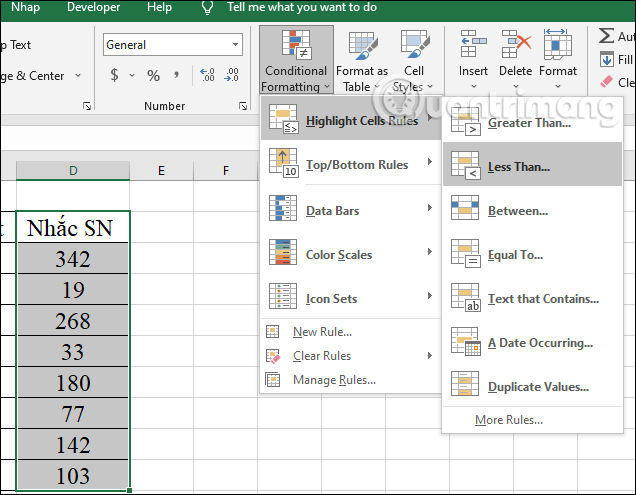
Bước 5:
Hiển thị giao diện để chúng ta thiết lập điều kiện nổi bật ô. Tại ô Format cells that are LESS THAN bạn nhập 30 để lấy mốc nhắc sinh nhật trong vòng 1 tháng. Phần with chọn kiểu làm nổi bật ô. Nhấn biểu tượng mũi tên để chọn các kiểu gồm:
Nhấn OK để lưu lại.
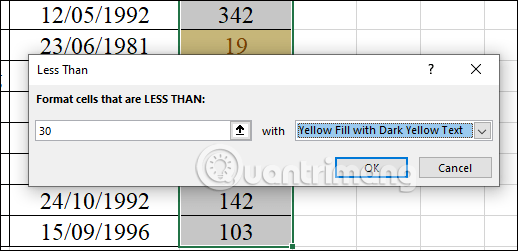
Bước 6:
Kết quả những ô bôi đen là những ô có ngày tới sinh nhật nhỏ hơn 30, nghĩa là trong tháng đó có sinh nhật.
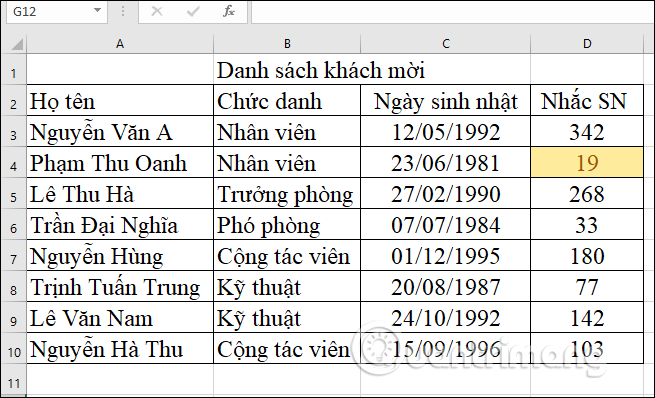
Nguồn tin: Quantrimang.com
Ý kiến bạn đọc
Những tin mới hơn
Những tin cũ hơn
 Cách chỉnh độ rộng tự động trên Excel
Cách chỉnh độ rộng tự động trên Excel
 Kiểu dữ liệu trong Python: chuỗi, số, list, tuple, set và dictionary
Kiểu dữ liệu trong Python: chuỗi, số, list, tuple, set và dictionary
 Cách giãn dòng trong Word 2016, 2019, 2010, 2007, 2013
Cách giãn dòng trong Word 2016, 2019, 2010, 2007, 2013
 Cách hiển thị My Computer, This PC trên Desktop của Windows 10
Cách hiển thị My Computer, This PC trên Desktop của Windows 10
 8 tính năng Microsoft Office giúp bạn cắt giảm hàng giờ làm việc
8 tính năng Microsoft Office giúp bạn cắt giảm hàng giờ làm việc
 Cách xem mật khẩu Wifi đã lưu trên Windows
Cách xem mật khẩu Wifi đã lưu trên Windows
 Cách kết nối Google Drive với Grok Studio
Cách kết nối Google Drive với Grok Studio
 Việc chuyển sang Google Public DNS trên router và PC giúp cải thiện tốc độ Internet như thế nào?
Việc chuyển sang Google Public DNS trên router và PC giúp cải thiện tốc độ Internet như thế nào?
 Những bản mod thiết yếu giúp Windows 11 trở nên hữu ích hơn
Những bản mod thiết yếu giúp Windows 11 trở nên hữu ích hơn
 Cách đồng bộ Microsoft Forms với Excel
Cách đồng bộ Microsoft Forms với Excel
 Hướng dẫn tạo theme AI cho Outlook
Hướng dẫn tạo theme AI cho Outlook
 Hàm DATEPART trong SQL Server
Hàm DATEPART trong SQL Server
 Hướng dẫn xem lại nhà cũ trên Google Maps
Hướng dẫn xem lại nhà cũ trên Google Maps
 Tôi từng thương em
Tôi từng thương em
 Cách chèn, viết biểu tượng mũi tên (↑↓←↕↔→↘↗↙↖) trong Word
Cách chèn, viết biểu tượng mũi tên (↑↓←↕↔→↘↗↙↖) trong Word
 Cấu hình Resident Evil Requiem PC
Cấu hình Resident Evil Requiem PC
 Cách tận dụng tab Performance trong Task Manager
Cách tận dụng tab Performance trong Task Manager
 Rời bỏ mối quan hệ bạn bè độc hại
Rời bỏ mối quan hệ bạn bè độc hại
 Hướng dẫn sử dụng Photoshop cho người mới
Hướng dẫn sử dụng Photoshop cho người mới
 Cách sửa lỗi AutoCAD bị giật, lag
Cách sửa lỗi AutoCAD bị giật, lag
